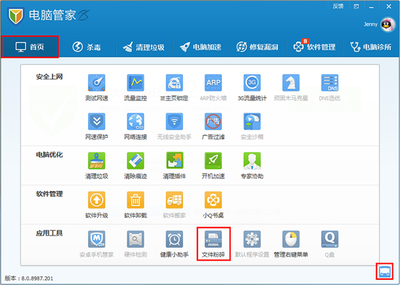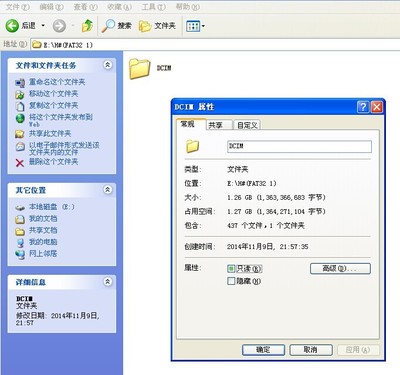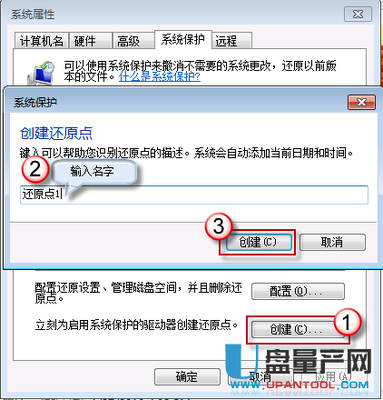一、误删除文件的恢复
对于文件被误删除的情况,如果能记得清楚该文件所在的磁盘分区,建议使用DiskGenius,如果不能,建议使用Recuva,下面我们先说Recuva,DiskGenius将放到从已格式化的磁盘中恢复文件一起讨论。当然在使用工具前记得先找找是否已删除,是不是在回收站。
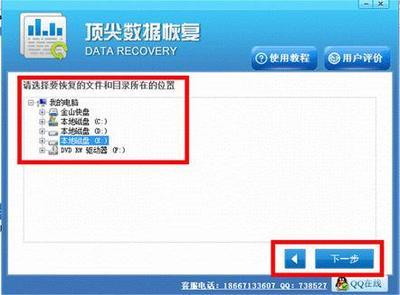
recuva是一个免费的 Windows 平台下的文件恢复工具,可以用来恢复那些被误删除的任意格式的文件,能直接恢复硬盘、闪盘、存储卡(如 SD 卡,MMC 卡等等)中的文件,只要没有被重复写入数据,无论格式化还是删除均可直接恢复,支持 FAT12,FAT16,FAT32,NTFS,exFat 文件系统,涵盖了我们日常所用到的所有文件系统。
Recuva下载地址:recuva(恢复删除或格式化掉的文件)1.45.858 lrxy汉化绿色版
软件安装很简单,直接点击下一步就是,但第三个界面有谷歌浏览器的可选安装,不需要的记得取消。在第一次使用会弹出向导页面,在第一个界面上点击下一步,移动到文件选项界面。如下图(红字为我添加的注):
Recuva恢复误删文件非常简单方便
Recuva恢复误删文件位置的选择
在第二幅图中,如果能想起来在哪里,尽量勾选,这可以极大加快扫描被删除文件的速度。其中,在所有Windows系统中,优先将文件、图片、视频保存到我的文档,如果没有特别设置,你要找的文件十之八九就在我的文档;同样所有Windows系统的默认设置中,删除文件,文件都会先移动到回收站文件夹,然后清空回收站才会将文件删除,所以如果能想起来是从回收站删除掉的也会大大加快恢复速度。按图及说明设置后,点击“下一步”。最后是开始搜索的界面:
Recuva恢复文件向导
点击开始,一般8G大的U盘,扫描完毕只需要不到半分钟的时间。最后结果如图:
Recuva可以轻松的可视化找到误删的文件
有缩略图的一般是可以恢复的文件,当然也可以点击“切换到高级模式”查看,以更方便地恢复。
在列表中选择需要恢复的文件即可
在列表中找到需要恢复的文件,选择左侧的复选框,点击恢复即可。最后需要说明的是,一旦发现有文件被误删除,尽量不要再向被删除文件所在磁盘拷贝文件,特别是被删除文件所在目录更是不能,否则可能会将被删除文件覆盖,导致数据无法恢复。
二、U盘或磁盘分区里的文件瞬间消失或全部变成乱码,或者是提示磁盘需要格式化
这种三种情况一般都是磁盘分区表损坏,很多时候这反而是最容易恢复的。由于这类情况大多数是由病毒引起的,我这没有可靠的病毒样本,所以不能做演示,只是通过几张DiskGenius的截图来说说如何解决这类问题。
首先当然是下载DiskGenius,下载地址:diskgenius(磁盘分区分区建立、删除、隐藏)V4.2.0 专业版 中文绿色版
下载后解压到任意空文件夹,启动DiskGenius,如图:
下载DiskGenius并启动该软件
第一次使用,会有软件许可协议,选中复选框并点击同意。现假设我所使用的U盘为出了问题的U盘,其操作如下:
DiskGenius软件操作界面
搜索丢失分区
搜索到分区提示
确认完成分区
这就是利用DiskGenius重建分区表的过程,此过程适用于分区文件很快全部丢失、全部变为乱码、分区提示需要格式化等情况。
三、从已格式化的磁盘中恢复文件
从已格式化的磁盘中恢复文件,已删除文件所在磁盘已知的文件恢复,仍然是使用DiskGenius。过程如下:
找到需要处理的已格式化的磁盘,在其上右键选择
选择“恢复删除的文件”然后点“开始”
找到已经被删除的文件,选择所需要的恢复即可
扫描速度与其他工具恢复已格式化分区文件的速度相当,但DiskGenius允许保存进度,8G的U盘大约需要将近20分钟的时间。下面是扫描结果,我们可以通过文件名、文件大小等筛选从已格式化分区中找到的文件,快速找到所需要的。
其实很多被误删除的文件恢复的方法是比较简单的,尤其是目前有很多专业数据恢复软件,不仅使用简单,而且还是免费的,非常值得推荐使用,对于很多办公朋友经常出现误删重要文件,结果花不少钱请专业数据修复公司,其实很多时候考自己就可以解决,希望本文对大家有所帮助,如果对本文还有任何问题,也欢迎反馈给我们。
其他数据恢复软件参考:
DataExplore数据恢复大师v2.53 绿色特别版【只要数据没被覆盖就有救】
 爱华网
爱华网